
Daftar Isi:
- Pengarang John Day [email protected].
- Public 2024-01-30 09:54.
- Terakhir diubah 2025-01-23 14:49.

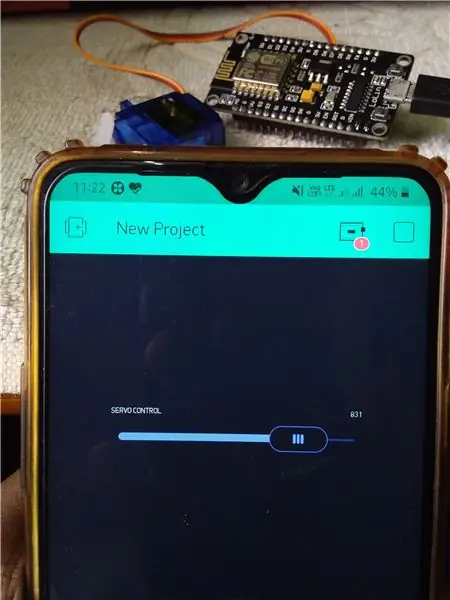
Halo kawan-kawan, Dalam instruksi ini, mari kita pelajari cara mengontrol pergerakan motor servo melalui WiFi menggunakan Node MCU dan Aplikasi Blynk.
Langkah 1: Komponen Diperlukan

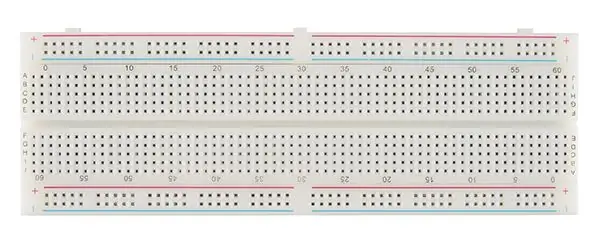

- Node MCU
- Motor Servo Mikro SG 90
- Kabel Jumper Pria-Wanita
- Catu daya 5v (Baterai 9v akan bagus)
- Papan Roti
Langkah 2: Koneksi
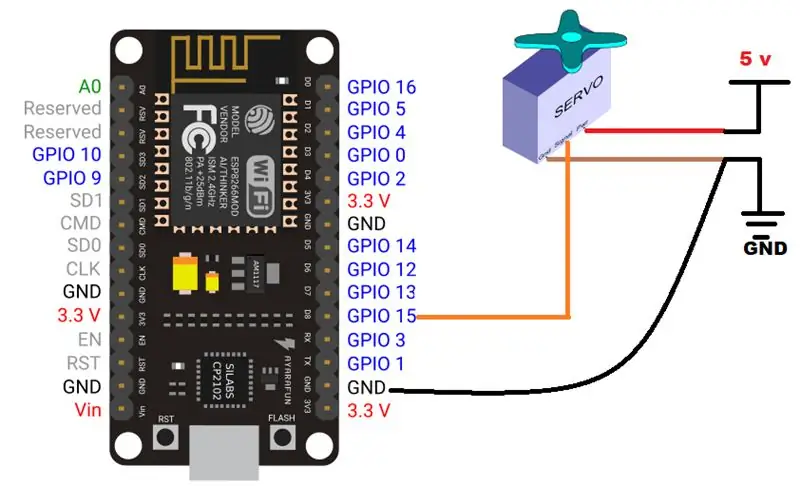
- Gunakan Baterai 9v di Tempat 5v yang disebutkan dalam diagram rangkaian.
- Hubungkan Pin Sinyal servo ke PIN D8 dari MCU Node.
- Hubungkan GND Motor Servo, Baterai dan Node MCU bersama-sama.
Catatan: KONFIGURASI PIN MOTOR SERVO
- SINYAL - pin ORANGE
- VCC / +ve terminal -- pin MERAH
- GND / -ve terminal -- PIN COKLAT
Langkah 3: Kode
Unggah Kode Berikut di Node MCU Anda.
Sebelum itu, jika Anda tidak memiliki NODE MCU dan Perpustakaan Blynk.
Ikuti langkah-langkah ini untuk Menambahkannya terlebih dahulu.
Langkah 1: klik tautan secara terpisah -> https://github.com/blynkkk/blynk-library/releases/… Untuk Blynk
github.com/esp8266/Arduino.git Untuk Node MCU
zip akan diunduh.
(Untuk Node mcu klik tombol Clone atau unduh dan unduh file zip)
Langkah 2: buka Sketsa -> Perpustakaan -> Tambahkan perpustakaan zip -> jendela baru akan muncul
Langkah 3: cari perpustakaan yang diunduh dan klik buka. Perpustakaan akan ditambahkan.
Langkah 4: Aplikasi Blynk
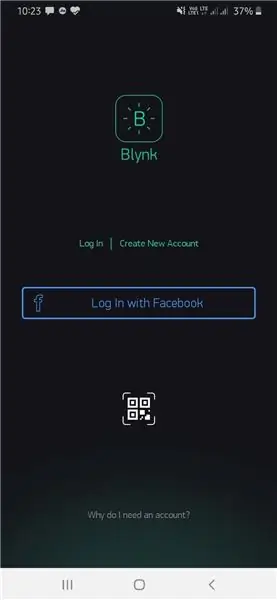
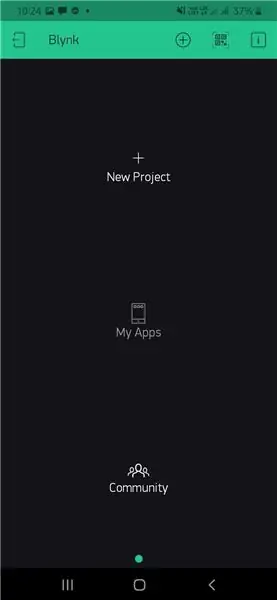
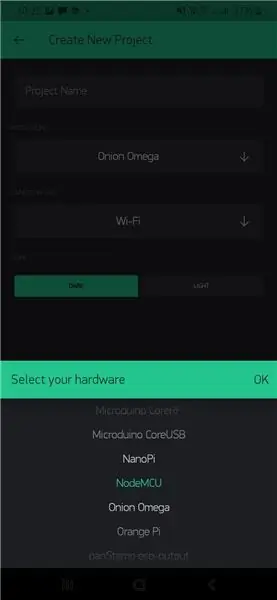
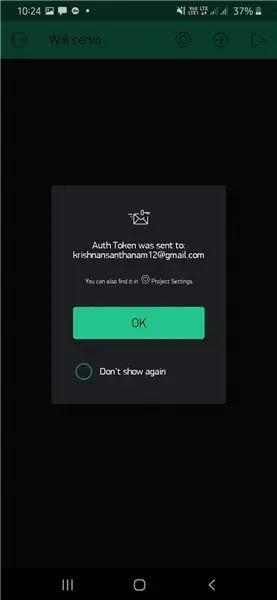
Unduh Aplikasi Blynk dari Playstore
- Masuk dengan Facebook/Gmail
- Klik buat proyek baru
- Ketik nama proyek dan Pilih papan MCU node
- Token penulis akan dikirim ke Gmail Anda.
- Klik ikon + di jendela baru dan Pilih tombol Slider
- Klik tombol Slider, Set pin as V3 (Virtual pin)
- Klik tombol kembali dan Aplikasi Blynk Anda akan siap.
- AKTIFKAN Hot spot Seluler Anda.
- Tetap AKTIFKAN Data (Internet) di ponsel Anda.
- Klik tombol Mainkan pada Janda Proyek
- Sekarang, Klik pada ikon Papan di bagian atas.
- Node MCU Anda akan terhubung ke Ponsel Anda.
Langkah 5: Ini Bekerja
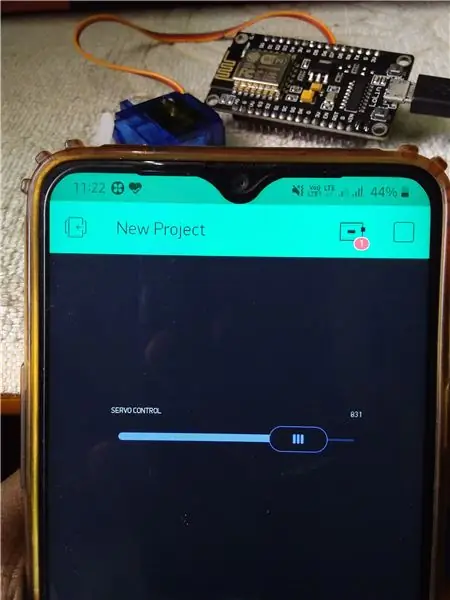
Setelah Node MCU terhubung ke Aplikasi Blynk, Geser tombol Slider dan lepaskan untuk menggerakkan motor servo.
Lihat INSTRUCTABLES saya sebelumnya untuk mengetahui lebih banyak tentang Node MCU.https://www.instructables.com/id/NODE-MCU-BASIC/
www.instructables.com/id/NODE-MCU-LED-Cont…
Direkomendasikan:
Memutar Kipas Menggunakan Motor Servo dan Kontrol Kecepatan: 6 Langkah

Memutar Kipas Angin Menggunakan Motor Servo dan Kontrol Kecepatan: Dalam tutorial ini kita akan mempelajari cara memutar kipas dengan kecepatan yang dapat diatur menggunakan motor servo, potensiometer, arduino dan Visuino. Tonton videonya
Kontrol Kecerahan Kontrol LED Berbasis PWM Menggunakan Push Buttons, Raspberry Pi dan Scratch: 8 Langkah (dengan Gambar)

Kontrol Kecerahan Kontrol LED Berbasis PWM Menggunakan Push Buttons, Raspberry Pi dan Scratch: Saya mencoba mencari cara untuk menjelaskan cara kerja PWM kepada siswa saya, jadi saya menetapkan sendiri tugas untuk mencoba mengontrol kecerahan LED menggunakan 2 tombol tekan - satu tombol meningkatkan kecerahan LED dan yang lainnya meredupkannya. Untuk memprogram
8 Kontrol Relay Dengan NodeMCU dan Penerima IR Menggunakan WiFi dan IR Remote dan Aplikasi Android: 5 Langkah (dengan Gambar)

8 Kontrol Relay Dengan NodeMCU dan Penerima IR Menggunakan WiFi dan IR Remote dan Aplikasi Android: Mengontrol 8 sakelar relai menggunakan nodemcu dan penerima ir melalui wifi dan ir remote dan aplikasi android.Remote ir bekerja terlepas dari koneksi wifi.INI VERSI TERBARU KLIK DI SINI
Kontrol Arduino Uno Menggunakan Modul WiFi ESP8266 dan Aplikasi Blynk: 6 Langkah

Kontrol Arduino Uno Menggunakan Modul WiFi ESP8266 dan Aplikasi Blynk: Proyek ini memungkinkan Anda untuk mengontrol pin Arduino menggunakan modul WiFi ESP8266-01 dan Aplikasi Blynk. Aplikasi Blynk sangat mudah digunakan dan merupakan cara yang bagus untuk mulai belajar tentang IoT. Tutorial ini untuk PC Windows
KONTROL ARAH DAN KECEPATAN MOTOR DC MENGGUNAKAN LABVIEW(PWM) DAN ARDUINO : 5 Langkah

ARAH DAN KONTROL KECEPATAN MOTOR DC MENGGUNAKAN LABVIEW (PWM) DAN ARDUINO: Halo guys pertama-tama maaf untuk bahasa Inggris saya yang lucu. Dalam instruksi ini saya akan menunjukkan kepada Anda cara mengontrol kecepatan motor dc menggunakan labview Mari kita mulai
